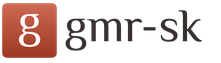So laden Sie die Lieferantenrechnung in 1s herunter 8.3. Vereinbarung über die Verwendung elektronischer Dokumente
Warum benötige ich eine elektronische Dokumentenverwaltung im 1C-Programm?
Elektronisches Dokumentenmanagement - der Austausch rechtlich bedeutsamer Dokumente (und nicht nur) in elektronischer Form.
Nennen wir das einfachste Beispiel für elektronisches Dokumentenmanagement – den Austausch von Word-Dokumenten von Unternehmen per E-Mail.
Natürlich ist so ein Workflow nicht strukturiert, ein Brief mit Akte kann einfach nicht rechtzeitig bemerkt werden und vor allem hat er keine gültige Unterschrift und kein Siegel.
Darüber hinaus befasst sich dieser Artikel mit dem Austausch von Dokumenten zwischen 1C-Programmen. Daher muss das Dokument eine bestimmte Struktur haben, damit das empfangende Programm es richtig erkennen und „in Stücke sortieren“ kann.
Dafür gibt es bestimmte Austauschregeln, die zum Teil gesetzlich zugelassen sind (z. B. die Form einer elektronischen Rechnung).
Dieser Artikel beschreibt das Verfahren zum Einrichten der Überweisung - Annahme der Rechnung in elektronischer Form basierend auf der Konfiguration 1C 8.3 Accounting 3.0.
Einrichten eines elektronischen Konfigurationsdokuments 1C: "Enterprise Accounting 3.0".
Für ein effizienteres Arbeiten mit elektronischem Dokumentenaustausch hat sich 1C für eine Kooperation mit dem langjährig bewährten und zuverlässigen Unternehmen Taxcom entschieden. Als Ergebnis einer solchen Zusammenarbeit ist ein Modul erschienen, das in die gängigsten 1C-Konfigurationen integriert ist.
Dies ermöglichte es, nicht nur den Datenaustausch zu organisieren, dh sie einfach von einer Gegenpartei zur anderen zu übertragen, sondern auch auf der Grundlage dieser Daten Objekte des 1C-Systems zu bilden. Dies sind nur Rechnungen, Akten, Empfangs- und Verkaufsdokumente, Lagerdokumente und so weiter.
Darüber hinaus ist es unmöglich, eine Reihe weiterer Vorteile dieses Ansatzes nicht zu bemerken:
- Der Benutzer muss nicht zu einem anderen Programm wechseln und muss nicht einmal die gewohnte Oberfläche ändern
- Es ist nicht erforderlich, Updates des Betreiberprogramms für die elektronische Dokumentenverwaltung zusätzlich zu installieren und zu überwachen
Kommen wir zur technischen Seite der Einrichtung des Verfahrens. Es besteht aus vier Stufen:
- Stellen wir zunächst sicher, dass das 1C: Enterprise-System die erforderlichen Anforderungen erfüllt, nämlich die Programmplattform muss mindestens Version 2.15 sein und das Release der verwendeten Konfiguration muss das Workflow-Modul enthalten. Diese Informationen finden Sie auf der 1C-Website oder bei Partnern. Partner können die erforderlichen Aktualisierungen vornehmen.
- Um den Dienst zu verbinden, müssen Sie einen Antrag stellen. Wie bereits erwähnt, ist das Dokumentenmodul bereits im Programm enthalten. Aber er ist noch nicht aktiv. Seine Funktionalität wird aktiviert, nachdem der Antrag geprüft wurde (normalerweise dauert es nicht lange). Der Antrag muss in Ihrem "persönlichen Konto" ausgefüllt werden.
- Sobald der Antrag geprüft und genehmigt ist, steht die Funktionalität des Dokumentenmanagement-Moduls vollumfänglich zur Verfügung.
- Jetzt können Sie mit den Einstellungen von „1C: Enterprise“ fortfahren.
Nach diesen Vorgängen haben die Dokumente eine Schaltfläche mit einer Liste von Vorgängen mit elektronischer Dokumentenverwaltung (wie wir es zuvor getan haben, sehen wir uns das Dokument „Ausgestellte Rechnung“ an):

Sie können versuchen, dem Kontrahenten eine „Rechnung“ zu schicken, vergessen Sie nur nicht, ihn davor zu warnen und stellen Sie sicher, dass er das Modul auch konfiguriert hat.
Um mit Regulierungsbehörden zu interagieren, benötigen Sie auch von diesen ausgestellte Zertifikate.
Quelle: programer1s.ru
Dient der Buchhaltung. Es implementiert den allgemeinen Standardkontenplan, der vom Finanzministerium der Russischen Föderation genehmigt wurde (Verordnung Nr. 94n vom 31. Oktober 2000). Aber seine Verwendung im Programm hat seine eigenen Eigenschaften. Betrachten wir sie in diesem Artikel.
Der Kontenplan ist in 1C 8.3 verfügbar und befindet sich im Abschnitt "Haupt" (Unterabschnitt "Einstellungen"). Die Konten sind in Form einer Tabelle angeordnet, die den Code, den Namen, die Merkmale jedes Kontos und die Abschnitte der analytischen Buchhaltung anzeigt:
Viele Konten haben Unterkonten, die ihnen untergeordnet sind. Konto 01 (Anlagevermögen) unterliegt also Unterkonten: 01.01 (OS in der Organisation), 01.03 (Leasingobjekt) und andere. Wenn ein Konto Unterkonten hat, kann es nicht für Buchungen im Programm verwendet werden, es können nur untergeordnete Unterkonten verwendet werden. Wenn das Konto keine Unterkonten hat, wird es in Buchungen verwendet.
Konten können die folgenden Merkmale aufweisen:
- Aussicht. Das Konto kann aktiv (A), passiv (P) oder aktiv-passiv (AP) sein.
- Währungsabrechnung(Val.) Das Flag wird für Konten gesetzt, auf denen Bargeld in Fremdwährung verbucht wird.
- Quantitative Rechnungslegung(Spalte) Das Zeichen ist gesetzt für solche Konten, auf denen neben der Gesamtrechnung eine Mengenrechnung geführt wird. Zum Beispiel Konto 10 (Materialien), Konto 41 (Waren) und andere. Die Standardbuchhaltungsberichte für diese Konten zeigen den Betrag und die Menge.
- Abteilungsrechnung(Sonstiges) Wenn dieses Flag gesetzt ist, erfolgt die Buchung auf das Konto abteilungsweise.
- Zeichen der Steuerbilanz für die Einkommensteuer(GUT). Wird verwendet, wenn eine Organisation PBU 18/02 anwendet. Ist dieses Flag gesetzt, spiegeln sich Kontobewegungen nicht nur in der Buchhaltung, sondern auch in der.
- Außerbilanzielles Zeichen(Zab.). Sie wird für außerbilanzielle Konten wie „Gemietetes Anlagevermögen“, „zur Verwahrung angenommene Vorräte und Materialien“ und andere festgelegt. Ein weiteres außerbilanzielles Konto ist das Konto 001, das für die Eingabe von Anfangssalden verwendet wird.
Erhalten Sie 267 kostenlose 1C-Videolektionen:
Subconto - analytische Buchhaltung
Für die analytische Abrechnung von Konten werden die sogenannten Subcounts verwendet. Verzeichnisse oder Dokumente fungieren als Subconto. Ein Konto kann nicht mehr als drei Subcontos haben. Zum Beispiel hat Konto 01.01 ein Unterkonto - das Verzeichnis "Anlagevermögen", alle Bewegungen auf diesem Konto erfolgen im Zusammenhang mit Anlagevermögen, Buchhaltungsberichte werden auch für Anlagevermögen erstellt.
Erstellen eines Kontenplans in 1C
Sie können dem Kontenplan 1C 8.3 von der Kontokarte aus ein Unterkonto hinzufügen. Beachten Sie jedoch, dass in 1C nicht allen Konten zusätzliche Subcounts hinzugefügt werden können. Und die Korrektheit des Ausfüllens der Dokumente muss zusätzlich kontrolliert werden.
In der Version 3.0.43.162 verfügt das Programm nun über das Tool „Kontenplaneinstellungen“ (erreichbar über den „Kontenplan“). Hier können Sie Analyseparameter für die Abrechnung von Mehrwertsteuer, Inventar, Handelswaren, Cashflow, Abrechnung mit Personal, Kosten auswählen:

Klicken Sie zum Konfigurieren auf den entsprechenden Link. Das Bild zeigt beispielsweise, dass die Bestandsbuchhaltung jetzt nur noch nach Artikeln erfolgt. Wenn Sie auch Aufzeichnungen nach Chargen (Empfangsbelegen) und/oder Lagern führen müssen, klicken Sie auf den Link und geben Sie die erforderlichen Parameter in dem sich öffnenden Fenster an:

Gleichzeitig werden auf den entsprechenden Konten in 1C 8.3 die Unterkonten „Parteien“ und „Lager“ hinzugefügt:

In früheren Versionen des Programms ist die Einrichtung der analytischen Buchhaltung über das Formular "" (Abschnitt "Haupt", Unterabschnitt "Einstellungen") verfügbar.
Vordefinierte Konten
Standardmäßig ist der Kontenplan im Programm bereits ausgefüllt, alle darin enthaltenen Konten sind vordefiniert (dh während der Konfiguration festgelegt). Dies wird auf den Icons der Konten angezeigt – neben dem „Flugzeug“ befindet sich ein „Kreis“. Vordefinierte Konten können nicht bearbeitet werden (außer zum Hinzufügen eines Unterkontos). Der Benutzer hat die Möglichkeit, neue Konten zu erstellen.
Account Einstellungen
Obwohl die Rechnungsstellung für die Zahlung von Waren oder Dienstleistungen an den Käufer nicht obligatorisch ist, ist dies in der Praxis durchaus üblich. Die Rechnungen enthalten die Angaben zum Lieferanten sowie eine Aufstellung der Waren und Dienstleistungen, für die Sie eine Vorauszahlung leisten müssen.
Das Bezahlen von Rechnungen ist sehr bequem. Wir alle bekommen monatliche Quittungen für Miete, Strom, Gas, Wasser. Im Wesentlichen sind sie auch Analoga von Konten.
Natürlich ist die Zahlungsrechnung kein primäres Dokument, aber damit beginnt die Reflexion des Verkaufs von Waren und Dienstleistungen sowie der Abrechnung mit Kunden. Wie man eine Rechnung zur Zahlung in 1C 8.3 ausstellt und druckt, erfahren Sie in diesem Artikel.
Rechnungen zur Zahlung finden Sie im Abschnitt "Verkäufe".
Erstellen Sie ein neues Dokument und füllen Sie dessen Kopfzeile aus. Im Feld "Bezahlt bis" geben wir den 31. August 2017 an. Wenn der Käufer diese nicht innerhalb der angegebenen Frist bezahlt, wird die Rechnung ungültig. Das kann viele Gründe haben, zum Beispiel Preisänderungen.
Der Status unserer Rechnung lautet zunächst „Unbezahlt“. Nachdem wir eine Aktion des Käufers erhalten haben, ändert sich der Status.
Als Gegenpartei wählen wir aus und geben an, dass wir mit ihm im Rahmen einer Vereinbarung mit dem Käufer "" zusammenarbeiten. Sie können den Vertrag nicht angeben, in diesem Fall klicken Sie rechts neben diesem Feld auf die Schaltfläche "Neu". In diesem Fall erstellt das Programm anhand der erstellten Rechnung einen neuen Vertrag mit dem Käufer.
Geben Sie unbedingt das Bankkonto an, an das die Zahlung gesendet werden soll. Wenn Sie dem Käufer einen Rabatt gewähren, wählen Sie den entsprechenden Artikel aus der gleichnamigen Dropdown-Liste aus und geben Sie seine Größe an.

Im tabellarischen Abschnitt auf der Registerkarte Waren und Dienstleistungen geben wir an, dass wir 20 Einheiten Süßigkeiten, 30 Belochka und 25 Kirschbonbons verkaufen. Überprüfen Sie unbedingt die Richtigkeit der automatisch ersetzten Preise. Sie können manuell bearbeitet werden.
Wenn Sie Waren in Mehrweggebinden liefern, z. B. Bier im Fass, können Sie auf dem entsprechenden Reiter auch Angaben dazu machen.
Für den Fall, dass diese Rechnung periodisch ist, Sie also beispielsweise einen Vertrag mit dem Käufer über eine monatliche Lieferung haben, klicken Sie oben im Dokument auf den Hyperlink „Wiederholen“. Geben Sie im sich öffnenden Fenster an, wie oft dieses Konto wiederholt werden soll. Eine Erinnerung daran wird in der Liste der Dokumente angezeigt.

Drucken von Rechnungen zur Zahlung
Rechnungen zur Zahlung in 1C werden dem Käufer in Papierform oder in elektronischer Form ausgestellt. Im ersten Fall ist alles ganz einfach. Drucken Sie das Monokonto über den gleichnamigen Menüpunkt „Drucken“ im Belegkopf aus.

Nachdem Sie es gedruckt haben, wird es signiert und gestempelt.

So fügen Sie einen Stempel und eine Unterschrift auf dem Konto ein
Bei der Rechnungsstellung an einen Käufer von 1C 8.3 in elektronischer Form, beispielsweise per E-Mail, ist es viel bequemer, ein gedrucktes Formular aus dem Programm mit bereits installierten Siegeln und Faksimile-Signaturen zu erhalten. Dies erspart Ihnen das spätere Drucken, Signieren und Scannen des Dokuments.
Gehen Sie zum Verzeichnis der Organisationen und öffnen Sie die Karte derjenigen, für die Sie Siegel und Unterschriften setzen möchten. Wählen Sie im Abschnitt "Logo und Druck" Dateien mit zuvor vorbereiteten Faksimile-Bildern (können gescannt werden) von Ihrem Computer aus. Bitte beachten Sie, dass der Hintergrund der Bilder entweder weiß oder transparent sein muss.

Kehren wir nun zu der zuvor erstellten Rechnung zur Zahlung zurück und wählen Sie diesmal aus dem Druckmenü den Punkt „Rechnung zur Zahlung (mit Siegel und Unterschriften)“. Alle Bilder, die auf die Karte der Organisation hochgeladen wurden, wurden in gedruckter Form angezeigt.

Wenn Sie jetzt auf die Schaltfläche Speichern klicken, können wir diese Rechnung in einer externen Datei, z. B. als PDF, abrufen und an den Käufer senden.

Siehe auch Videoanleitung zur Rechnungsstellung und Vertragserstellung in 1C 8.3:
Aufbau: 1c Buchhaltung
Konfigurationsversion: 3.0.44.177
Veröffentlichungsdatum: 20.01.2017
Im 1C: Accounting-Programm wurde es möglich, regelmäßig Daten aus Excel-Tabellendokumenten hoch- und herunterzuladen, ohne dass Verarbeitungs- und Konfigurationsänderungen von Drittanbietern erforderlich waren. Das Be- und Entladen ist so einfach, dass sich erfahrene Benutzer schnell in diesen praktischen Mechanismus verlieben und neue Benutzer ihn schnell beherrschen werden.
Laden aus Excel 1C: Accounting 8.3 ed. 3.0
Zum Beispiel haben wir ein solches Excel-Tabellendokument zum Laden einer Liste von Artikeln und Preisen (Einzelhandel und Einkauf).

Komm herein!

Oben drücken Nomenklatur und Preise - Download. Hier wird das Laden und Entladen von Tabellenkalkulationsdokumenten ausgeblendet.

Der Download unterstützt xls (Excel 97-2003 altes Format) und xlsx (neues Format) sowie mxl- und ods-Formate. Nun wählen wir unsere Datei mit der Nomenklatur aus und warten auf den Download.

Das Tabellenkalkulationsdokument wurde in das Formular geladen, wie wir es in Excel gesehen haben, jetzt werden wir die Spalten zuweisen und den Überschuss entfernen.

Klicke auf Requisiten angeben und wählen Sie das gewünschte Element aus der Liste aus.

Wählen Sie die Zeile mit unnötigen Einträgen aus, nämlich den Tabellenkopf, und drücken Sie Zeile löschen.

Jetzt entfernen wir die Spalte mit dem Kaufpreis, beachten Sie das Die Verarbeitung kann nur 1 Preistyp für 1n Mal ausfüllen!!! Dann können Sie diesen Vorgang wiederholen und den 2. Preistyp laden, für den 1. Laden Einzelhandel für den 2. Kauf.

Füllen Sie die leeren Daten aus, Preistyp, Preise festlegen für. Die Schaltflächen Alle, Gefunden, Neu, Duplikate erleichtern die Suche erheblich und helfen beim Vergleich der Nomenklatur. Ausfüllen und anklicken Download Danach werden die Daten in 1C: Accounting geladen.

Neue Positionen erschienen in der Artikelliste, ausgefüllt und mit zugeordneten Preisen. Wenn Sie einen anderen Preistyp laden müssen, wiederholen Sie alle Schritte, aber wählen Sie eine Spalte mit einem anderen Preis aus. 1C findet die bereits erstellten Positionen und versucht nicht, sie zu duplizieren, sondern fügt einfach einen neuen Preistyp hinzu.

Wie Sie sehen können, hat der Download 2 Dokumente zur Preiseinstellung für Artikel erstellt, für den Einkaufspreis und für den Verkaufspreis. Der Unterschied zwischen dieser Verarbeitung Herunterladen von Excel auf 1C: Buchhaltung 8.3, Tatsache ist, dass dies eine regelmäßige Verarbeitung ist und fehlerfrei funktioniert und alle Merkmale des Ausfüllens des Dokuments berücksichtigt.
Hochladen in Excel von 1C: Accounting 8.3 ed. 3.0
Eine sehr nützliche Funktion in Edition 3.0.44.177 und höher ist das Hochladen in Excel von 1C: Accounting 8.3. Diese Verarbeitung hilft Ihnen, eine Firmenpreisliste zu erstellen oder Ihre Artikelliste sofort mit Preisen an Lieferanten oder Käufer zu übertragen.
Es steht alles in der Anleitung. Nomenklatur - Nomenklatur und Preise - Hochladen.

Im Schritt Sprecher, wählen Sie die Spalten aus, die im Excel-Dokument erstellt werden müssen. Auswahl dient zur Auswahl der Nomenklatur nach Gruppen, Eigenschaften, Namen... etc.

Für das Hochladen in Excel werden wir eine neue Spalte hinzufügen, nämlich den Mehrwertsteuersatz, es scheint nicht wirklich notwendig zu sein, aber wir üben.
Die Entwicklung zielt darauf ab, Routinevorgänge zur Eingabe von Rechnungen eines Lieferanten in 1C zu automatisieren. Ermöglicht das schnelle Ausfüllen des tabellarischen Teils des Eingangs von Waren und Dienstleistungen sowie das Erstellen von Waren, die noch nicht in 1C enthalten sind. Jetzt wird die Datenladezeit auf 5 Minuten reduziert!
Probleme gelöst durch die Entwicklung von "Rechnungen aus Excel in 1C hochladen"
Beschleunigt die Dokumentenerstellung „Waren- und Dienstleistungseingang“ und „Waren- und Dienstleistungsverkauf“ Dazu reicht es aus, den "Kopf" des Dokuments auszufüllen und mit der Verarbeitung des Dokuments zu beginnen. Jetzt müssen Sie nicht jedes Produkt manuell eingeben und die Spalten ausfüllen (Zolldeklarationsnummer, Maßeinheit, Menge, Preis, Betrag usw.).
Verhindert Duplizierung von Waren in der 1C-Datenbank Der menschliche Faktor beim Ausfüllen wichtiger Dokumente ist ein altbekanntes Problem. Jetzt können Sie es minimieren. Die Verarbeitung selbst bestimmt, welche Produkte bereits in der Datenbank vorhanden sind und welche hinzugefügt werden müssen. Das Hinzufügen erfolgt ebenfalls automatisch, wodurch unter anderem grammatikalische Fehler im Produktnamen vermieden werden.
"Rechnungen aus Excel in 1C hochladen" ist eine echte Hilfe für Bediener und Buchhalter. Die Verarbeitung ermöglicht es Ihnen, Fehler und Ungenauigkeiten zu vermeiden, spart Zeit und Mühe der Mitarbeiter und spart dem Unternehmen Geld, da keine Fehler in Dokumenten vorhanden sind.
Beispiele für die Verwendung der Entwicklung "Hochladen von Rechnungen in 1C aus Excel"
Schnelle Erstellung von Wareneingängen. Wenn Ihr Geschäft regelmäßig eine ausreichend große Anzahl elektronischer Rechnungen erhält, dann ist die Notwendigkeit, den Wareneingang zu automatisieren, naheliegend. Ihre 1C-Benutzer werden nicht mehr zuerst in 1C nachsehen, ob ein solches Produkt bereits in der Datenbank vorhanden ist, es dann dem Dokument hinzufügen oder ein neues Produkt erstellen und dann die Menge und den Preis sorgfältig ausfüllen, indem sie sich auf die Dokumente beziehen von der Zulieferer. Alles geht schnell, einfach und die Daten werden so genau wie möglich an 1C übertragen.
Sie sind ein Vermittler zwischen dem Großhändler und dem Käufer.
Wenn Ihr Workflow so aussieht:
1. Sie bestellen eine bestimmte Menge an Waren;
2. Sie kaufen dieses Produkt bei Ihrem Lieferanten;
3. Dieses Produkt mit einem Aufschlag an den Kunden verkaufen;
dann automatisiert diese Verarbeitung diesen Prozess. Sie laden die Rechnung einfach in den „Waren- und Leistungseingang“ und dann in den „Verkauf von Waren und Dienstleistungen“ unter Angabe der geforderten Marge hoch. Dies erspart Ihnen wiederum die manuelle Berechnung des Aufschlagsprozentsatzes. Alles wird automatisch erledigt!
Wie funktioniert die Lösung „Rechnungen aus Excel in 1C hochladen“?
Vorteile der Entwicklung "Rechnungen aus Excel in 1C hochladen"
Die Entwicklung ist sofort nach der Installation einsatzbereit Sie müssen die Datei nur auf Ihren Computer kopieren und mit dem Datei-Upload-Dienst in 1C hinzufügen. Den Benutzern wird eine Schritt-für-Schritt-Anleitung zur Verfügung gestellt. Wenn Sie Schwierigkeiten haben, helfen wir Ihnen gerne bei der Installation der Lösung per Fernzugriff auf Ihren Computer.
Die Entwicklung ist einfach zu bedienen und erfordert keine besonderen Fähigkeiten Um das Laden von Rechnungen in 1C aus Excel zu beherrschen, ist keine zusätzliche Schulung erforderlich.
Die Entwicklungsschnittstelle ist gemäß den von 1C übernommenen Standards konzipiert Es unterscheidet sich nicht von anderen Berichten, Verarbeitungen und Dokumenten in 1C. Es werden Standardfenster und Schaltflächen verwendet, Standarddatendarstellung. Sie müssen sich nicht an etwas grundlegend Neues gewöhnen. Gerade jetzt in 1C gibt es noch eine Gelegenheit.
Die Entwicklung beeinflusst nicht die Mechanismen typischer Konfigurationen Ihr 1C-Programm wird weiterhin einfach aktualisiert und alle Funktionen funktionieren wie zuvor!
Technische Merkmale und Support
Eine Anpassung der Entwicklung an einen individuellen Auftrag ist möglich.
Die Entwicklung ist vorgesehen für Konfigurationen:
- Unternehmensbuchhaltung Hrsg. 3.0
- Unternehmensbuchhaltung Hrsg. 2.0
1 Jahr Garantie Wir sind bereit, alle möglichen Probleme im Zusammenhang mit der Integration und Qualität des Programms schnell zu lösen
Alle Fehler, die bei der Arbeit der Lösung auftreten, werden schnell und kostenlos behoben sowohl einzeln auf Wunsch der Benutzer als auch in geplanten Releases während der Garantiezeit.
Das Verfahren zum Erwerb der Entwicklung "Rechnungen aus Excel in 1C hochladen"
Gemäß der Gesetzgebung der Russischen Föderation hat der Käufer das Recht, die bestellte Ware jederzeit vor Erhalt abzulehnen.
Aufmerksamkeit! Nach Erhalt eines Satzes von Quelldateien wird eine Rückerstattung an den Kunden unmöglich, da die Software dem Urheberrecht unterliegt und als literarisches Werk geschützt ist (Zivilgesetzbuch der Russischen Föderation, Teil 4, Art. 1259). Nicht periodische Veröffentlichungen wiederum gehören gemäß dem Gesetz zum Schutz der Verbraucherrechte der Russischen Föderation (Kapitel 2, Artikel 25) zur Liste der Non-Food-Produkte, die nicht der Rückgabe oder dem Umtausch unterliegen (wie geändert durch Dekrete der Regierung der Russischen Föderation vom 20.10.1998 Nr. 1222, 06.02.2002 Nr. 81).
Als Tatsache der Warenübergabe gilt der Erhalt einer Reihe von Quelldateien per E-Mail oder über andere elektronische Austauschdienste.
Lösungskosten
Lösungskosten"Rechnungen aus Excel in 1C hochladen" ist ab 18 000 Rubel
Sie können diese Lösung individuell für die Besonderheiten Ihres Unternehmens erweitern. Die Bewertung der Verbesserungen erfolgt auf Anfrage individuell.
Lösungs-Bestellformular
Sie können alle Fragen, Wünsche, sowie Anfragen zum Kauf dieser Entwicklung in den Kommentaren hinterlassen. Die Spezialisten des Site-Teams beantworten umgehend alle Fragen zum Betrieb der Lösung „Rechnungen in 1C aus Excel herunterladen“.
Zum Verfassen von Kommentaren ist keine Registrierung erforderlich!